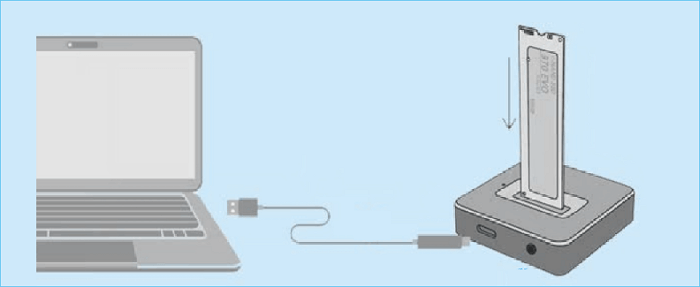Índice da página
CONTEÚDO DA PÁGINA:
Como clonar hd pelo prompt de comando? Clonar um disco rígido via prompt de comando significa ter todo o mesmo conteúdo do primeiro disco rígido, incluindo, entre outros, arquivos, tabelas de partição e o registro mestre de inicialização. O disco rígido de destino atuará como uma duplicata direta. A clonagem também pode ajudar a fazer backup do disco rígido ao atualizar a unidade existente para uma mais rápida.
| Métodos | Eficácia | Dificuldade |
|---|---|---|
| Usar o comando Xcopy para clonar hd | Média - Somente texto e requer conhecimentos de informática mais específicos. | ⭐⭐ |
| Usar o comando Copy para clonar hd | Média - Somente texto e requer conhecimentos de informática mais específicos. | ⭐⭐ |
| Melhor maneira: usar o software de clonagem de disco | 👍Alta - A maneira mais fácil de clonar hd sem perder dados ou reinstalar o Windows. | ⭐ |
Baixe este incrível software de clonagem de disco aqui
Por que você precisa clonar um disco rígido
Clonar um disco rígido significa copiar tudo de um disco para outro, e você pode usar o clonado da mesma forma que o original. Você pode querer clonar um disco rígido por vários motivos. Alguns dos motivos mais comuns são:
- 🧰Criar um backup. A clonagem de disco pode ajudar a fazer uma cópia de seu disco rígido, que pode ser usada como backup em caso de perda de dados ou falha no disco rígido.
- 🔑Migrar sistemas operacionais (SO). Se você deseja transferir seu sistema operacional para um novo disco rígido, pode clonar o disco rígido.
- 📢Transferir dados na unidade para um novo computador. Ao usar um novo computador, você pode clonar o disco rígido antigo para o novo, tendo assim todos os seus dados e configurações.
- 🎒 Atualizar para um disco rígido maior. Se você ficar sem espaço de armazenamento no disco rígido, cloná-lo para um maior é ótimo e também pode ajudar a otimizar a velocidade do disco.
Se você gostou deste post, você pode compartilhá-lo em suas plataformas sociais para ajudar mais pessoas.
2 Maneiras de clonar hd pelo prompt de comando
Ao clonar um disco rígido, você pode considerar se o Windows possui ferramentas internas para clonar um disco rígido. O Windows realmente possui ferramentas nativas para clonagem de disco, como Gerenciamento de disco e Prompt de comando. Mas você sabe como clonar um disco rígido via CMD? Continue lendo, a próxima parte mostrará como clonar um disco rígido usando o prompt de comando.
| Soluções viáveis | Solução de problemas passo a passo |
|---|---|
| Método 1. Usar o comando Xcopy para clonar o disco rígido | Xcopy é um programa interno do Windows projetado para copiar arquivos... Etapas completas |
| Método 2. Usar o comando Copy para clonar o disco rígido | O comando copy é um comando interno do sistema Windows. Etapas completas |
Método 1. Usar o comando Xcopy para clonar o disco rígido
Xcopy é um programa interno do Windows projetado para copiar arquivos e diretórios de um local para outro. É muito conveniente copiar dados de e para uma unidade. Você pode usá-lo para fazer uma cópia de arquivos de uma unidade para outra. Vamos verificar como clonar um disco rígido usando o comando Xcopy:
Etapa 1. Vá para Iniciar e digite "cmd" na caixa de pesquisa. Em seguida, selecione Prompt de Comando (Admin) para abrir o CMD.
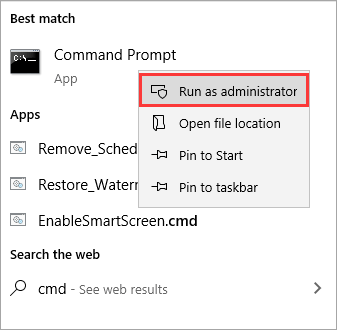
Etapa 2. Digite xcopy c:\ f:\ /s /e /h /i /c /y e pressione Enter para copiar todos os arquivos e subdiretórios da unidade C para a unidade D.
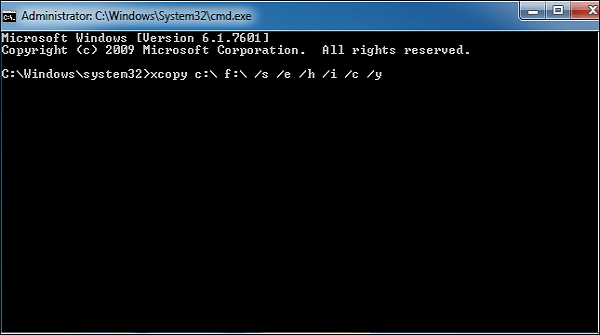
- /s: replica diretórios e subdiretórios, a menos que estejam vazios.
- /e: duplica cada subdiretório, mesmo que não contenha nada.
- /h: arquivos duplicados com atributos ocultos e de arquivo do sistema.
- /i: sempre assuma que o destino é uma pasta, se estiver em questão.
- /c: continua copiando mesmo se ocorrer um erro.
- /y: suprime prompts para confirmar a substituição de arquivos.
Etapa 3. Aguarde a conclusão do processo. Em seguida, saia do prompt de comando.
Método 2. Usar o comando copy para clonar o disco rígido
O comando copy é um comando interno do sistema Windows. Ele está disponível no Prompt de Comando no Windows 11/10/8/7/Vista/XP. Você também pode utilizar o comando copy para copiar arquivos no disco rígido de destino para outra unidade. A seguir estão as etapas detalhadas:
Etapa 1. Vá para Iniciar e digite "cmd" na barra de pesquisa. Em seguida, selecione Prompt de Comando (Admin) para abrir o CMD.
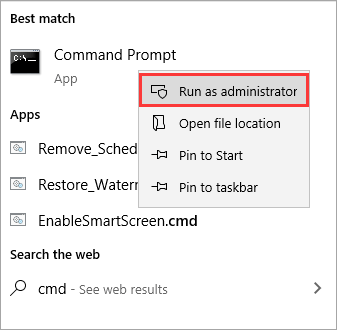
Etapa 2. Insira os seguintes comandos para copiar arquivos:
copy c:\example.txt
O arquivo "example.txt" da unidade C será copiado para o diretório atual com este comando. Digite o seguinte comando para especificar um destino:
copy c:\example.txt d:
O arquivo "example.txt" será então copiado do disco C para a unidade D quando você der o seguinte comando:
copy *.txt c:
Haverá uma cópia de cada arquivo de texto no diretório atual no disco C.
Uma maneira melhor e mais fácil: usar o software de clonagem de disco
Você pode usar qualquer método mencionado acima para clonar um disco rígido. Uma interface de linha de comando é diferente de uma interface gráfica do usuário (GUI) porque é somente texto. E habilidades de computador mais específicas, mais espaço para erros, um grande número de instruções e a impossibilidade de resolver problemas por meio de pesquisa são deficiências da interface de linha de comando. Portanto, não é amigável para novos usuários de computador.
Felizmente, um profissional software de clonagem de disco, como o EaseUS Disk Copy, pode ajudá-lo a lidar com esses problemas. Ele pode ajudá-lo a clonar um disco rígido com facilidade e rapidez.
EaseUS Disk Copy é um utilitário de clonagem de disco prático e fácil de usar. Ele pode funcionar sem problemas em diferentes sistemas Windows, incluindo Windows 11/10/8/7. Ele permite que seus usuários clonem um disco rígido com apenas alguns cliques. Você também pode usá-lo para substituir o disco rígido de um laptop sem perder dados.
Além disso, ele oferece suporte à clonagem completa de disco e nível de partição e ao redimensionamento de partições ao clonar um disco. E também permite atualizar um disco rígido para um maior e clonar HD para SSD. Por último, mas não menos importante, pode ajudá-lo a clonar um disco rígido com setores defeituosos e migrar o Windows 10 de um PC para outro sem complicações.
Depois de instalar o EaseUS Disk Copy no seu computador, veja como usá-lo para clonar um disco rígido.
Passo 1. Baixe, instale e execute o EaseUS Disk Copy no seu PC.
Clique em "Modo de disco" e selecione o disco rígido que deseja copiar ou clonar. Clique em Avançar para continuar.

Passo 2. Selecione o disco de destino.
Observação: o disco de destino deve ter pelo menos o mesmo tamanho ou até mais que o disco de origem se você deseja copiar ou clonar o disco rígido de origem.

Passo 3. Verifique e edite o layout do disco.
Se o disco de destino for uma unidade SSD, lembre-se de marcar a opção se o destino for SSD.

Passo 4. Clique em "Continuar" para confirmar se o programa pede para apagar dados no disco de destino.

Passo 5. Clique em "Avançar" para iniciar o processo de clonagem do disco rígido.
Confira o vídeo do EaseUS Disk Copy com um tutorial passo a passo para clonar um HD.

A melhor maneira de clonar um disco rígido
Você sabe como clonar hd usando o prompt de comando agora? Após a leitura, você pode usar qualquer método que este artigo oferece para clonar um disco rígido. Mas deve-se observar que usar um prompt de comando para clonar um disco rígido requer habilidades específicas de computador e está sujeito a erros. Portanto, sugerimos que você use o EaseUS Disk Copy para clonar um disco rígido. O EaseUS Disk Copy é uma ferramenta de clonagem de alto nível e fácil de usar disponível no mercado. Mais importante, ele pode atender às suas diferentes demandas de clonagem. Basta baixar e experimentar!
Perguntas frequentes sobre clonar hd pelo prompt de comando
1. A clonagem de uma unidade também clona o Windows?
Uma unidade clonada é uma cópia exata da original, incluindo o sistema operacional e todos os arquivos para o computador inicializar e executar. Lembre-se de que clonar uma unidade e fazer backup de seus arquivos são duas maneiras diferentes: os backups apenas copiam seus arquivos.
2. Qual é a maneira mais rápida de clonar um disco rígido?
A maneira mais rápida de clonar um disco rígido é usar o EaseUS Disk Copy. Possui uma interface fácil de usar e é simples de operar, economizando muito tempo e esforço. Você pode clonar um disco em um disco maior para obter maior capacidade ou clonar um disco rígido em um SSD menor.
3. Qual é a diferença entre clonagem de sistema e clonagem de disco?
A clonagem de disco é um processo de cópia de todo o disco. Todos os dados armazenados na unidade serão transferidos, incluindo o sistema operacional, aplicativos, drivers e arquivos pessoais. Por outro lado, uma clonagem do sistema copia apenas a partição do sistema e a partição relacionada ao sistema, como a partição do sistema EFI e a partição de recuperação.
4. A clonagem de uma unidade a torna inicializável?
Você tem duas opções: clonar diretamente um disco para outro ou criar uma imagem de um disco. A clonagem de uma unidade permite inicializar a partir do segundo disco, o que é excelente para migrar de uma unidade para outra.
Esta página foi útil? Seu apoio é importante para nós!

EaseUS Disk Copy
EaseUS Disk Copy é uma ferramenta de clonagem e migração de HD/SSD bem projetada e muito fácil de usar, que deve ser ideal para quem deseja migrar rápida e facilmente um disco de sistema existente para um novo disco (ou unidade SSD recém-instalada ) com o mínimo de configuração necessária.
-
Atualizado por
"Obrigada por ler meus artigos. Espero que meus artigos possam ajudá-lo a resolver seus problemas de forma fácil e eficaz."…Leia a biografia completa
EaseUS Disk Copy

Ferramenta de clonagem dedicada para atender a todas as suas necessidades de clonagem de sistema, disco e partição.
Postagens populares
Mais recente
![]()
Mais recente
![]()
Mais recente
![]()
Mais recente
![]()
Mais recente
![]()
Tópicos interessantes